
Android tiene algunas herramientas de accesibilidad poderosas que pueden facilitar el uso de un teléfono inteligente. «Voice Access» es uno que puede ayudar si tiene problemas para manipular una pantalla táctil. Le mostraremos cómo hacer que funcione solo cuando esté mirando.
¿Qué es el «acceso por voz»?
«Voice Access» es una aplicación de accesibilidad de Android que permite a las personas usar su voz para abrir aplicaciones, navegar por la interfaz de usuario y editar texto. Está dirigido a personas que pueden tener dificultades para usar los dedos para moverse por una pantalla táctil.
Puede hacer las cosas básicas que esperarías, pero también hay cosas mucho más avanzadas. Aquí hay un breve video para mostrar lo que puede hacer.
Puede ver cómo sus capacidades van más allá de simplemente abrir aplicaciones. Puede controlar muchas cosas en la pantalla e incluso desplazarse por usted. Voice Access se diferencia del Asistente de Google en que no es necesario conversar. En lugar de decir «suscripciones abiertas», simplemente diga «suscripciones».
Hay varias formas de usar Voice Access, dependiendo de cuánto lo necesite. Voice Access puede estar escuchando siempre que la pantalla esté encendida, iniciarse manualmente con un acceso directo o activarse con un comando del Asistente de Google.
Le mostraremos una función llamada «Detección de mirada» que hará que escuche cuando esté mirando activamente la pantalla.
Cómo habilitar la detección de mirada de acceso por voz
En el momento de escribir este artículo en junio de 2021, Gaze Detection se encuentra en versión beta. Deberá suscribirse a la versión beta en Google Play Store. Para hacerlo, visite la lista de Play Store para Voice Access y seleccione «Unirse» en la tarjeta del Programa Beta.
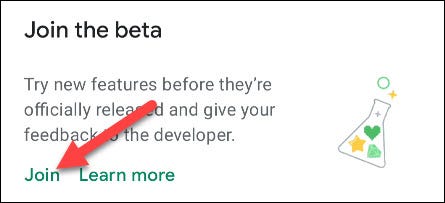
Ahora tendrás que esperar unos minutos para que llegue una actualización de la aplicación . Después de eso, estamos listos para comenzar. Cuando inicie la aplicación por primera vez, se le pedirá que la active en la Configuración de accesibilidad. Toca «Aceptar».
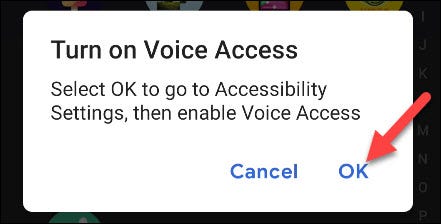
Busque «Acceso por voz» en la configuración de accesibilidad.
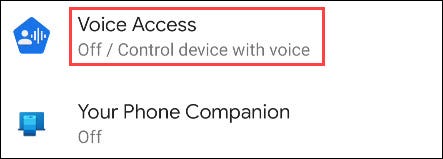
Activa el interruptor para «Usar acceso por voz».
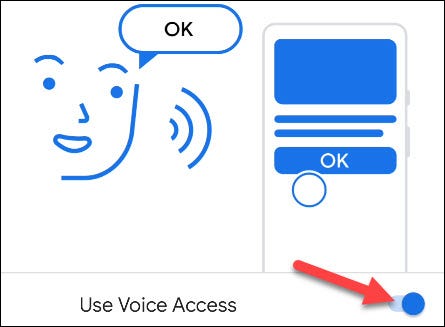
Se le pedirá que permita algunos permisos bastante grandes, que son necesarios para las potentes funciones de Voice Access. Toque «Permitir» si está de acuerdo con eso.
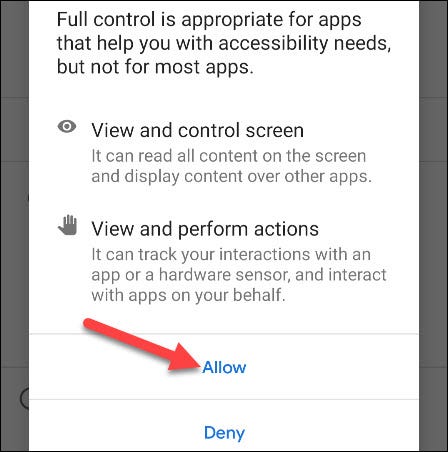
Ahora podemos ir a la Configuración de acceso por voz, que se encuentra en la misma pantalla.
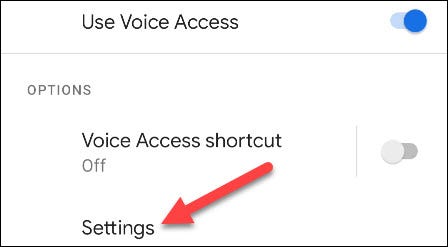
Desplácese hasta la sección «Configuración» y toque «Más opciones».
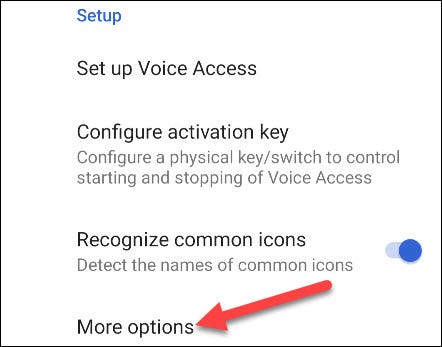
En la parte inferior, verá un interruptor para «Detección de mirada». Encenderlo.
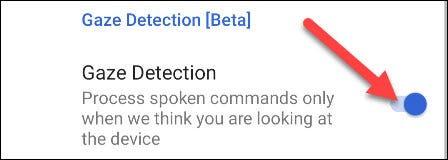
Ahora, cuando Voice Access se esté ejecutando, verá un pequeño ícono de cara en el área de la barra de estado. El comando de voz solo escuchará su voz cuando detecte su rostro mirando la pantalla.
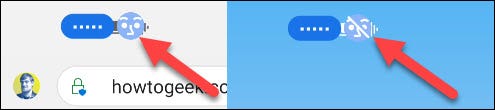
Para cualquiera que confíe en Voice Access para controlar su teléfono inteligente Android, este es un pequeño truco excelente . No tendrá que preocuparse de que la aplicación escuche cuando no esté usando activamente el dispositivo. Para obtener más información sobre lo que puede hacer Voice Access, consulte la lista completa de comandos de Google .


